Необходимое оборудование:
- Плата для замены в Ваш DVD привод TX LITEON DG-16D5S REPLACEMENT PCB 1175+


- Любой Глитч Чип (CoolRunner, CR3 Lite, CR3 PRO, RGX)


- Оборудование для чтения/записи NAND
- Для всех приставок с NAND 16Мб (Trinity и некоторых Corona) Nand-X или JR-Programmer


-
- Для приставок с NAND 4Гб (остальных Corona) 4GB NAND R/W SD KIT


- Вам может понадобиться CORONA POSTFIX ADAPTER (для плат Corona v3 и v4)
- X360USB PRO с последней прошивкой fw 0.20.1 (предпочтительно v2, можете также использовать CK3i)


- Если у Вас привод DL10N то привод Lite-On на замену


- Блок питания с разъемом molex/sata для питания X360USB/CK3i


Необходимые программы:
- JungleFlasher v0.1.94 (320S) и выше скачать
- J-Runner v0.2.286 и выше скачать
- Кастом прошивка LTU для вашего DVD привода скачать
- Диск 0800 DL скачать
- Последняя прошивка fw 0.20.1 для X360USB PRO V1 и V2 скачать
Краткое описание процесса:
Шаг 1. Считать Вашу NAND дважды
Шаг 2. Сравнить полученные файлы и убедиться, что они одинаковые
Шаг 3. Записать ECC в NAND приставки
Шаг 4. Установить Глитч Чип и все необходимые провода
Шаг 5. Запустить XELL на приставке и получить CPUkey
Шаг 6. Удалить Глитч Чип и записать в NAND приставки исходный код
Шаг 7. Использовать функцию extract в J-Runner и получить файлы для JungleFlasher
Шаг 8. Создать кастом прошивку для вашего привода в JungleFlasher
Шаг 9. Заменить плату на Вашем приводе
Шаг 10. Записать кастом прошивку в привод при помощи JungleFlasher
Шаг 11. Пользоваться
Детальное описание
Шаг 1.
Для плат с 16 Мб NAND
Подпаяйте программатор Nand-X или JR-Programmer к плате в соответствии с диаграммой


Подключите провод питания приставки в розетку, но не включайте приставку. Соедините программатор с компьютером при помощи USB кабеля. Запустите J-Runner и считайте NAND.
Нажмите кнопку Read Nand.
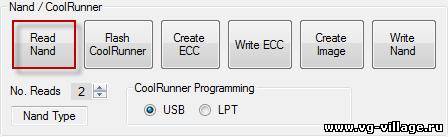
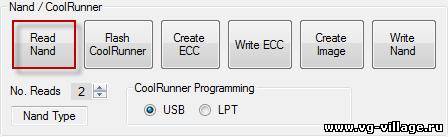
J-Runner проверит тип NAND при запуске чтения и выберет правильный NAND. Этот выбор будет отображаться в текстовом поле приложения и останется, пока вы вручную не измените его, нажав на текстовое поле, перезапустите приложение или вручную не загрузите файл источник.
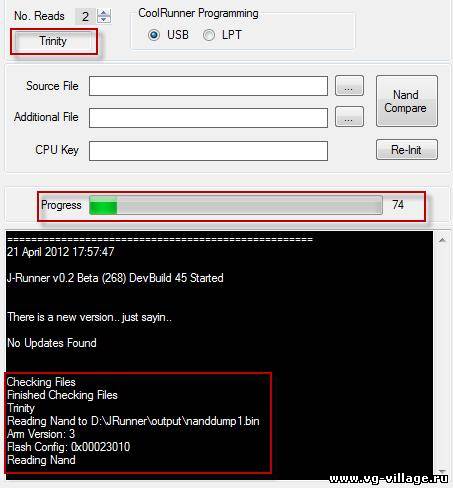
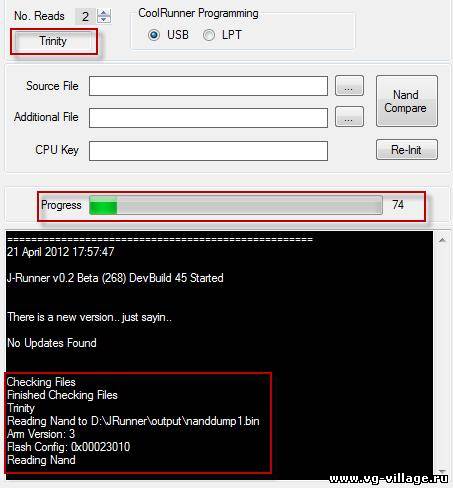
Если в процессе чтения появятся ошибки error 250, означающие бэдблоки, это совершенно нормально и происходит на любых приставках.
Если появилось сообщение unknown flashconfig, проверьте соединения и пайки и попробуйте снова.
Внимание!!!
Если вы используете JR-Programmer, в нем должен быть зашит правильный .hex файл. Файлы есть в архиве с программой J-Runner.
Для JR-Programmer v2: PICFLASH_E_1_0_5-JRP-V2.HEX
Для JR-Programmer v1 с использованием upgrade board: PICFLASH_E_1_0_4_JRP1_ISD.HEX
Для JR-Programmer v1 без использования upgrade board: PICFLASH_E_1_0_4_ISD_BIT.HEX
Для плат с 4 Гб NAND
Подпаяйте плату QSB из набора 4GB Nand R/W SD kit как показано


Установите переключатель на плате QSB в положение R/W.
Подключите провод питания приставки в розетку, но не включайте приставку. Соедините QSB плату через шлейф и переходник с компьютером, используя карт-ридер. Некоторые карт-ридеры могут не работать, найдите подходящий.
Система определит, что подсоединен новый диск, попросит отформатировать, конечно отвечайте НЕТ! Запомните букву диска. Если этого не произошло, откройте проводник и поищите новый диск там, если диск так и не нашелся, вы сделали что-то не так.
Запустите J-Runner, нажмите Read Nand и выберите Corona 4Gb, откроется окно.
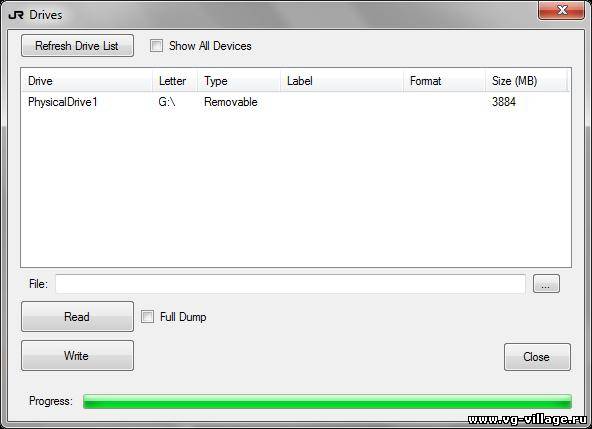
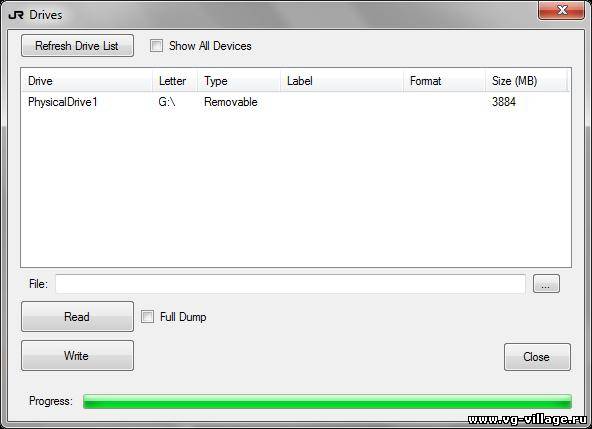
В этом окне выберите нужную букву диска и нажмите Read.
Иногда размер определяется как 0, если чтение идет без ошибок, проигнорируйте это.
Шаг 2.
Этот шаг очень прост, J-Runner все сделает автоматически, как только закончит считывание NAND он произведет второе считывание, затем произведет сравнение дампов.
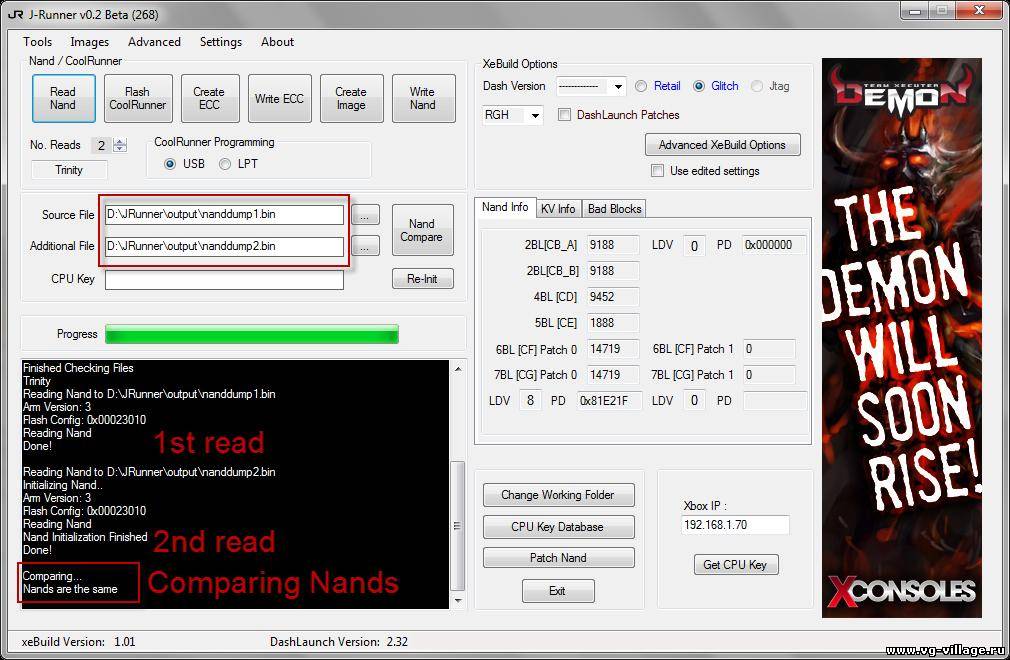
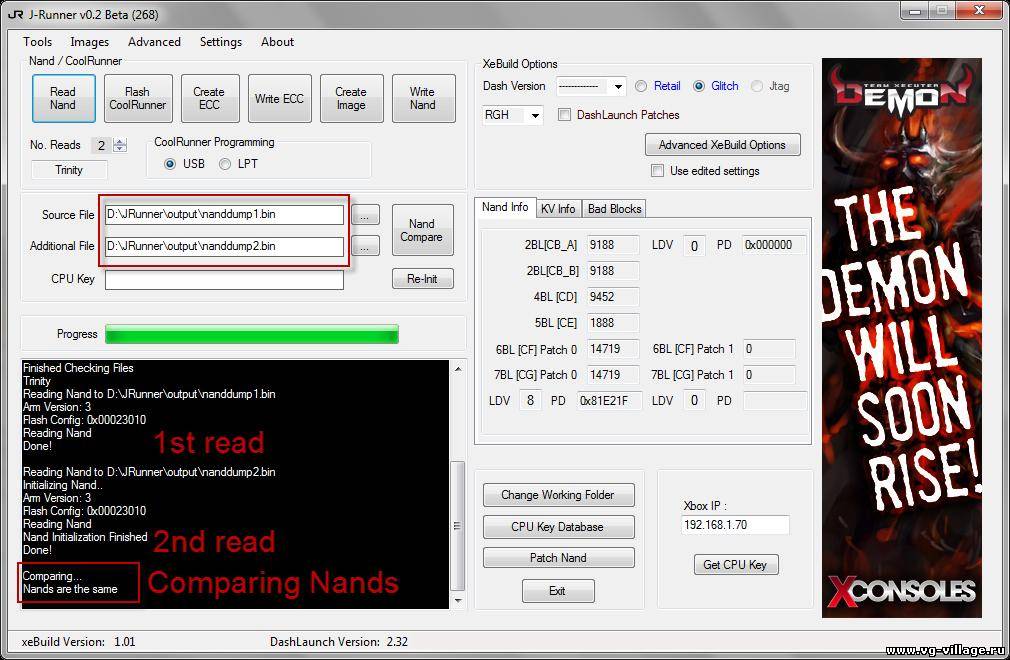
Просто следите за логом и убедитесь в отсутствии ошибок.
Шаг 3.
Если дашборд приставки 15574 и выше, в J-Runner выбрать кнопку Write ECC
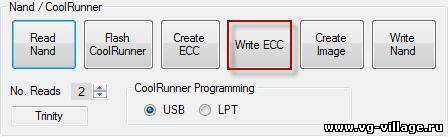
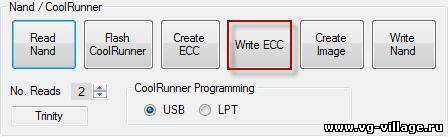
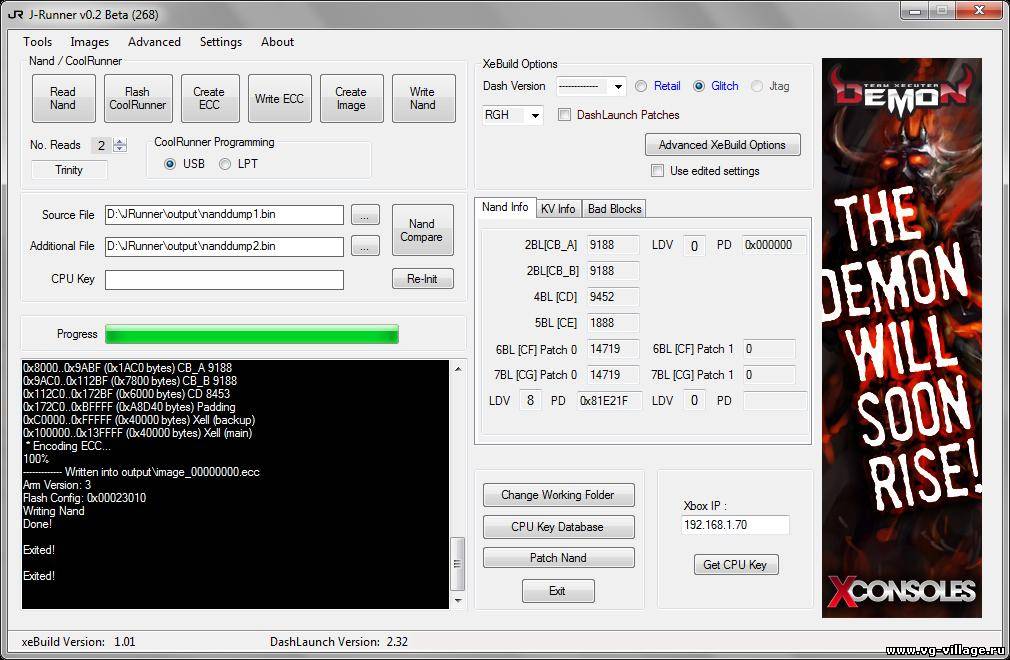
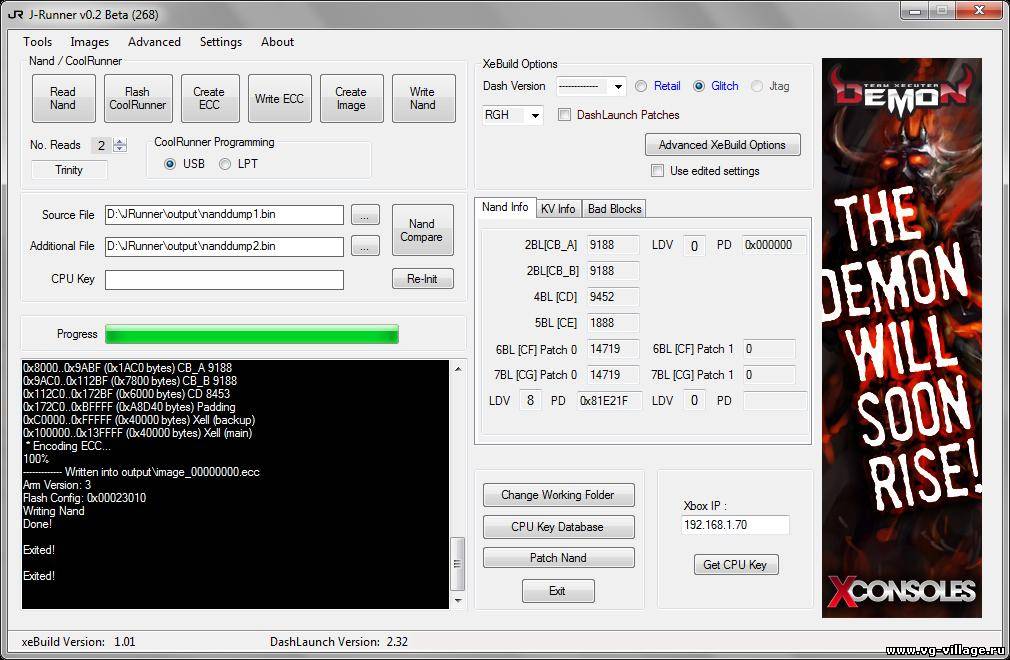
Если нет, выбрать функцию Advanced -> Write ECC for -> 14719
Если дашборд ниже, выбрать Create ECC, а затем уже Write ECC.
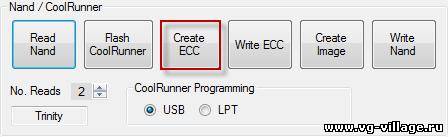
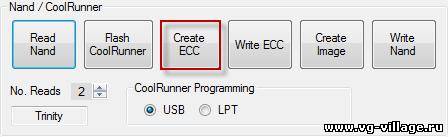
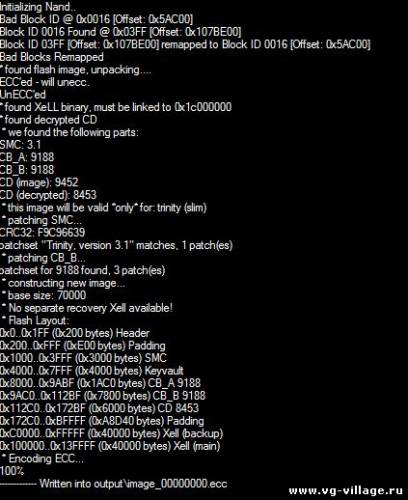
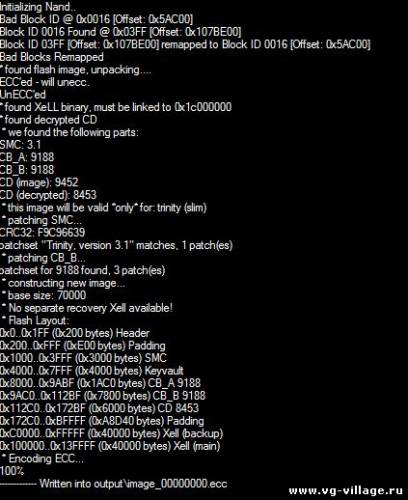
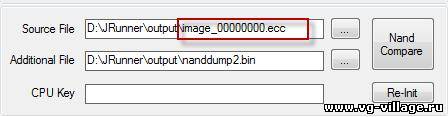
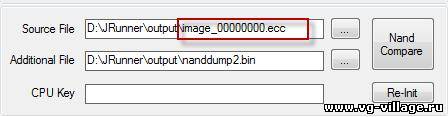
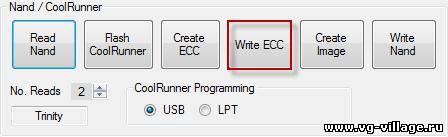
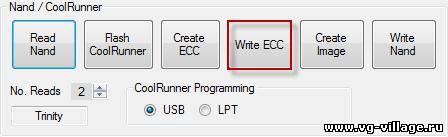
Отпаяйте Nand-X или JR-Programmer (для 4Гб приставок установите переключатель QSB в положение X360)
Шаг 4.
Подпаяйте Глитч Чип (CoolRunner, CR3 Lite, CR3 PRO или RGX) к плате в соответствии с диаграммой.


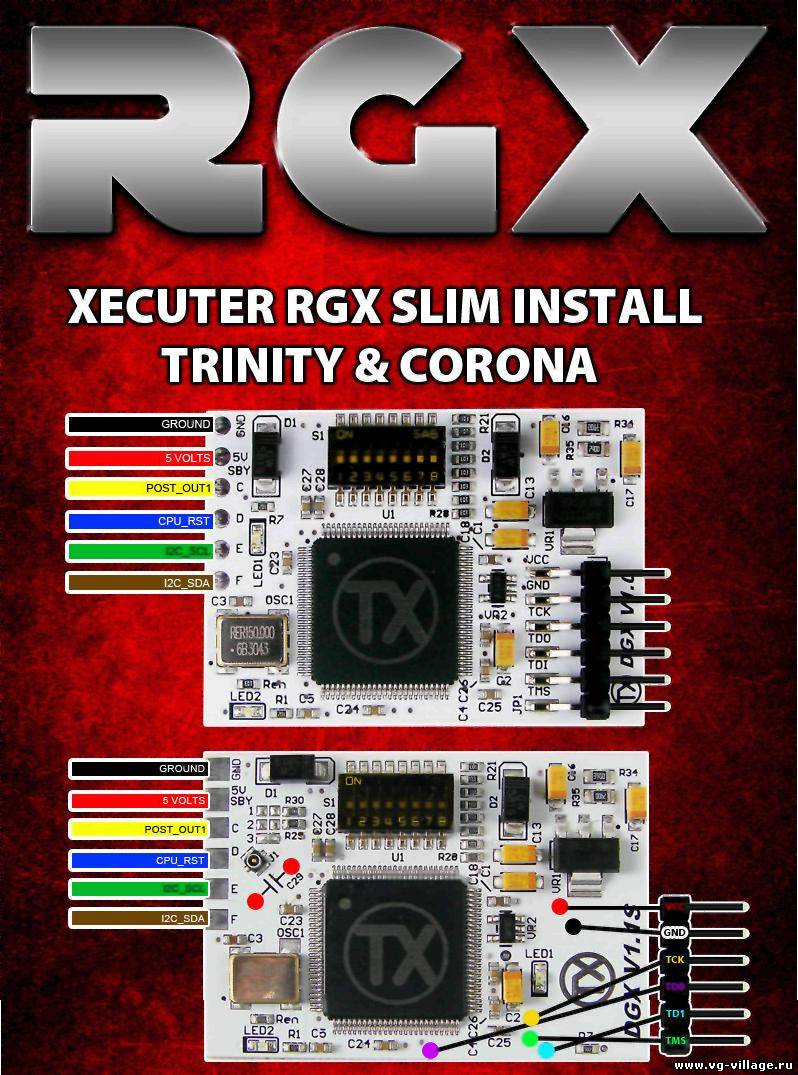
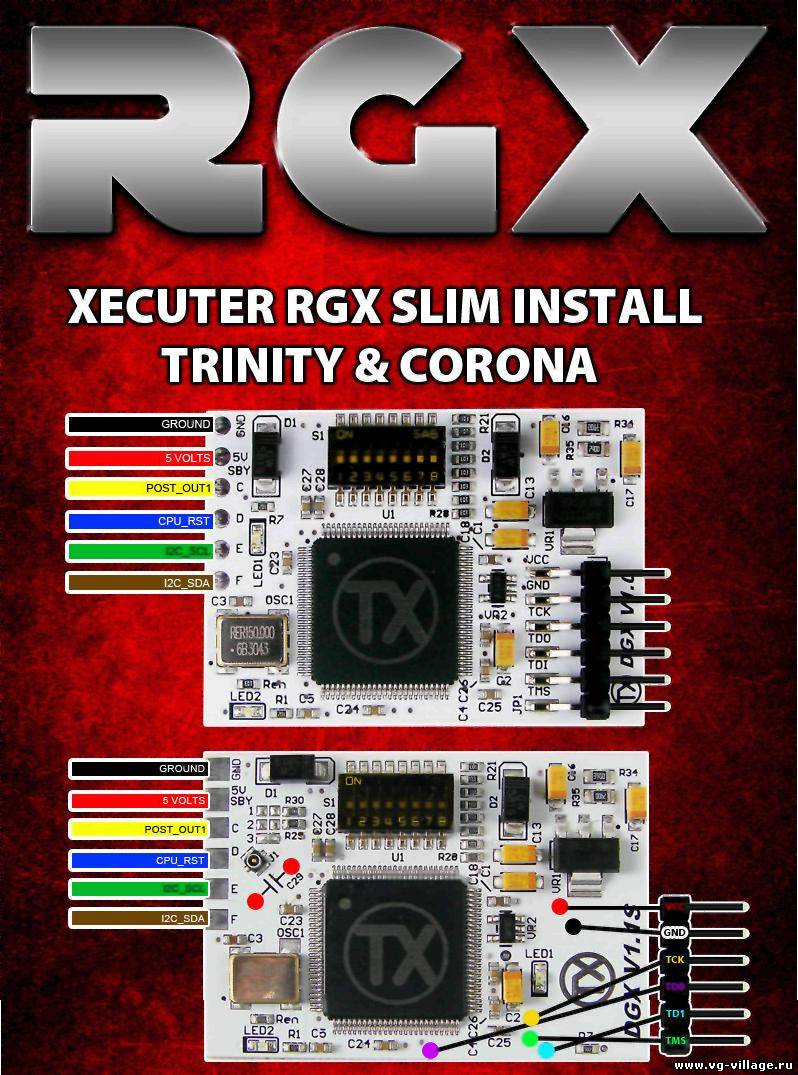
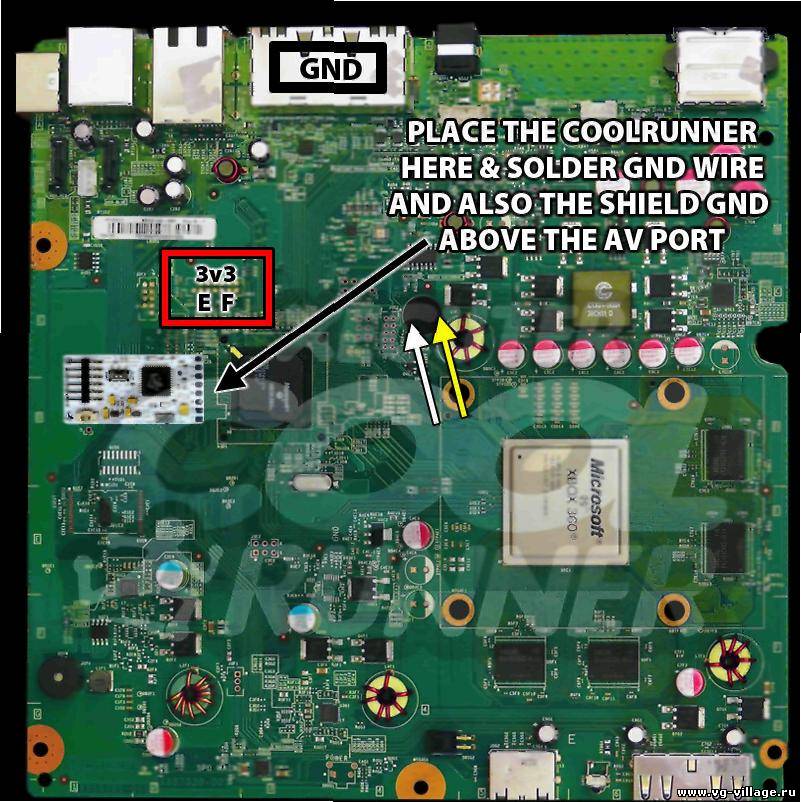
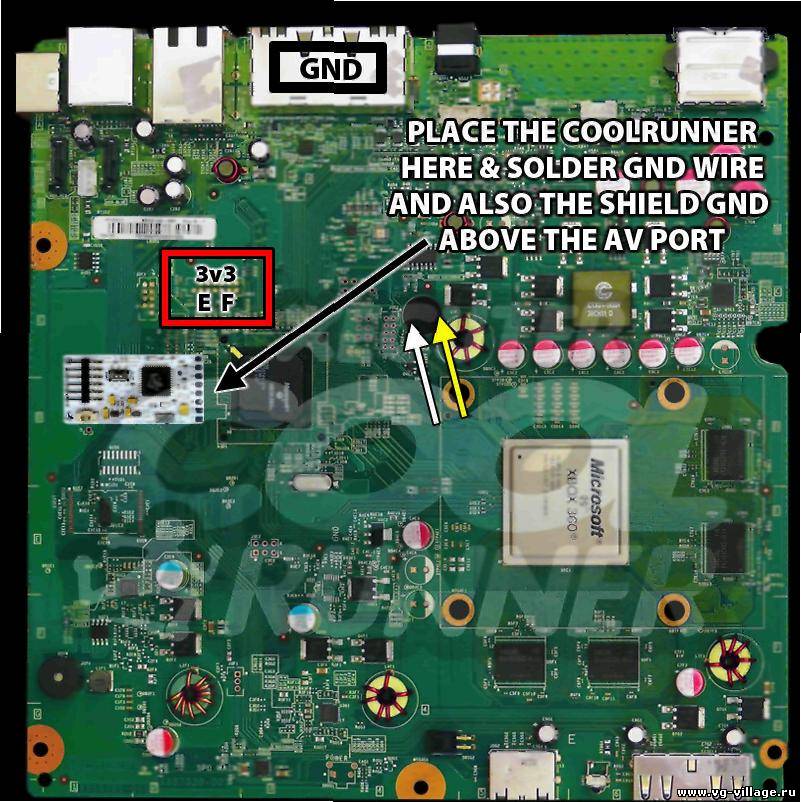


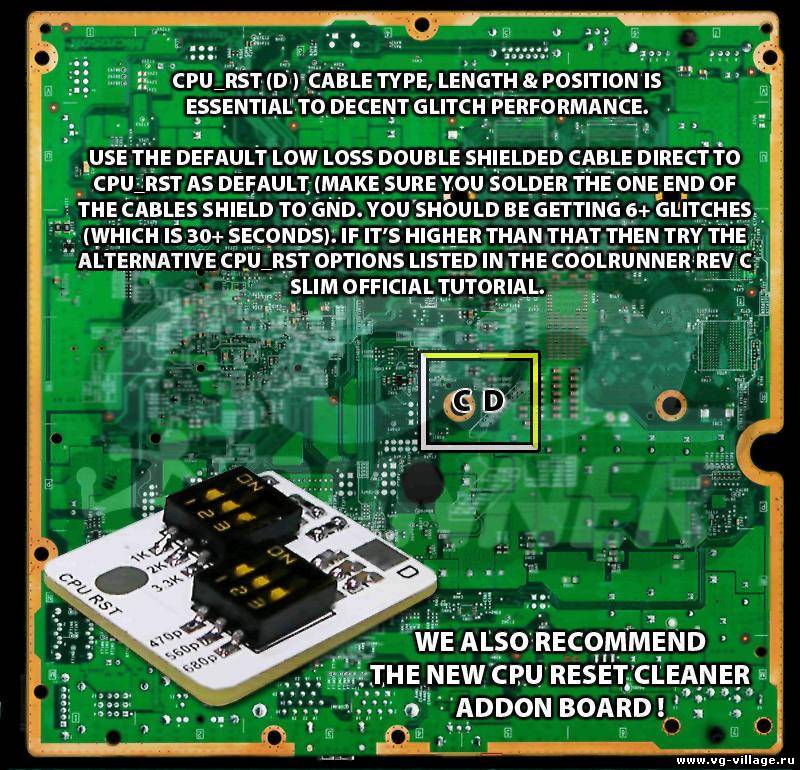
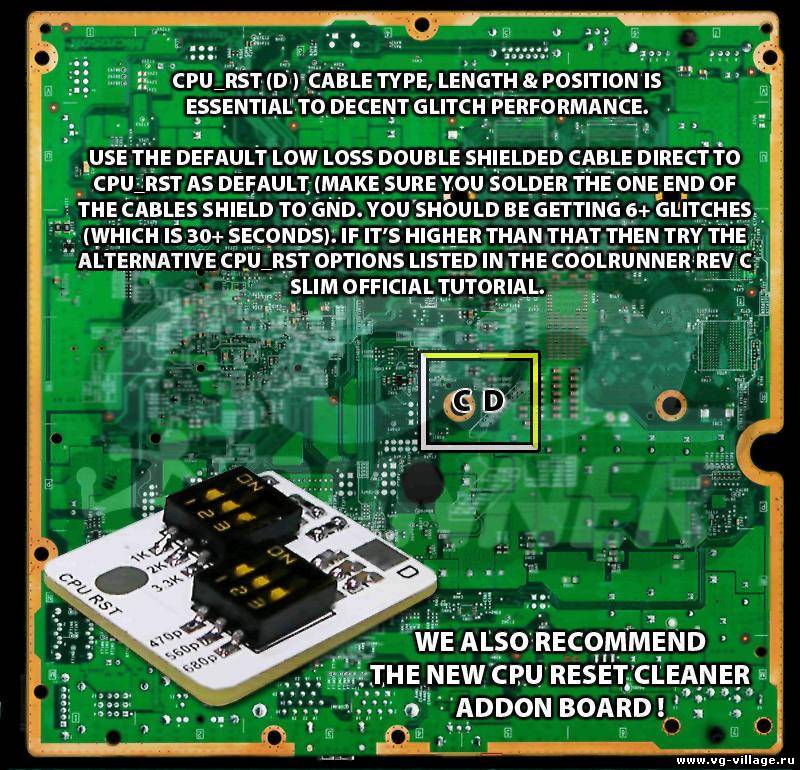
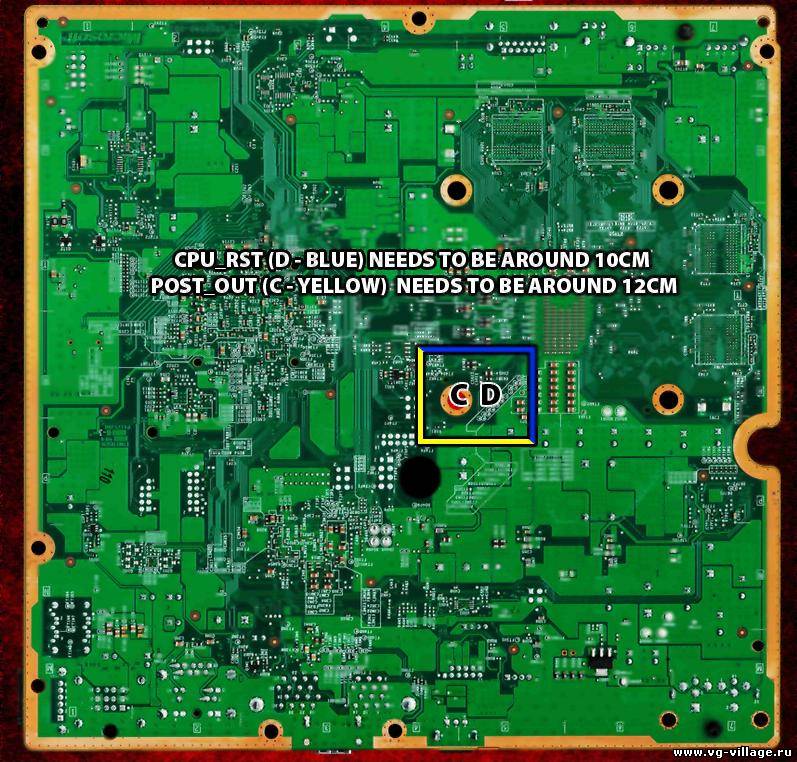
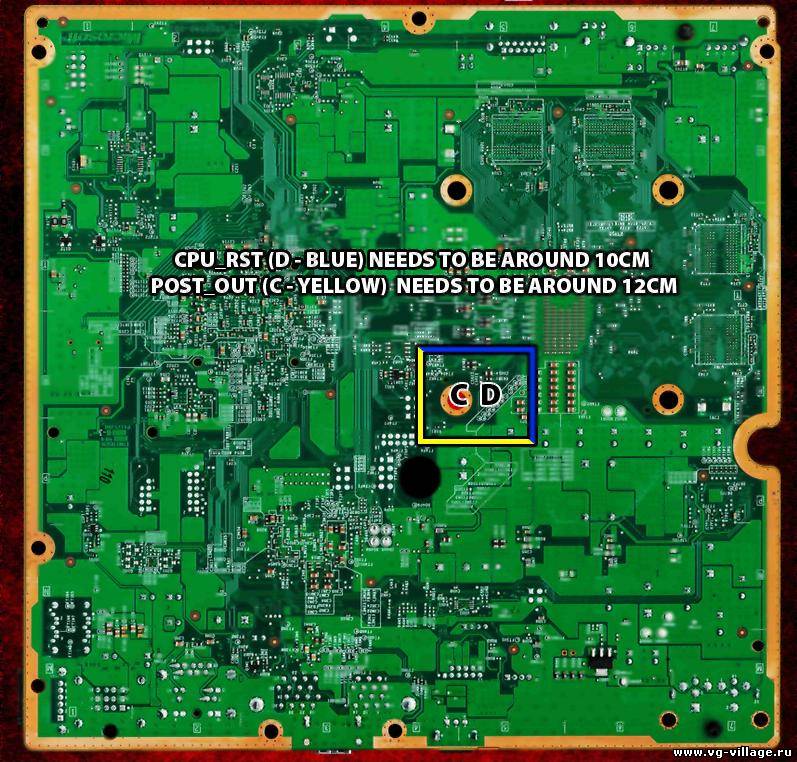
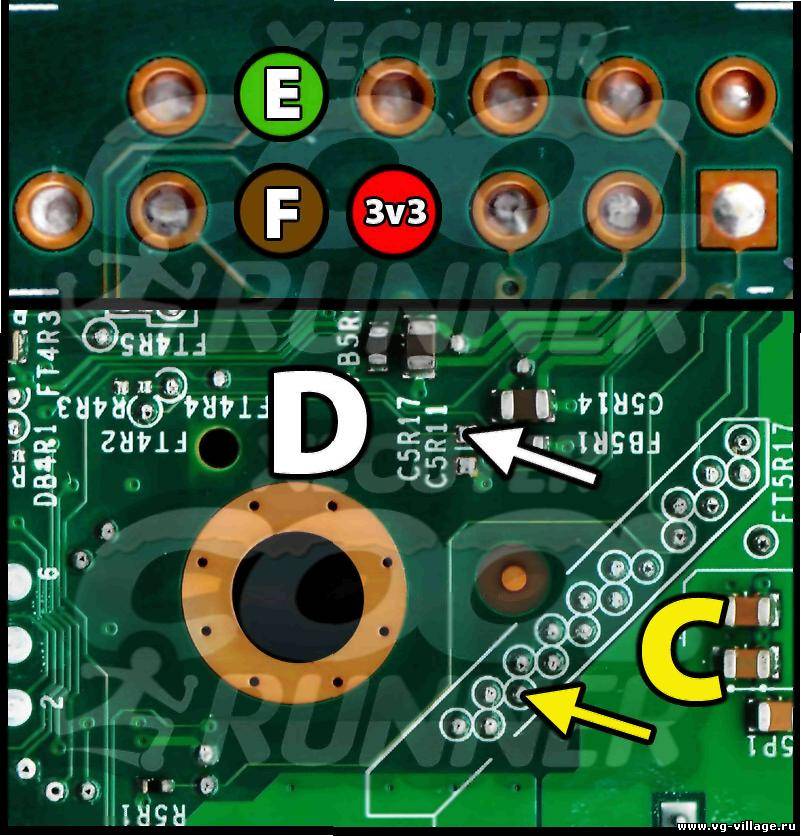
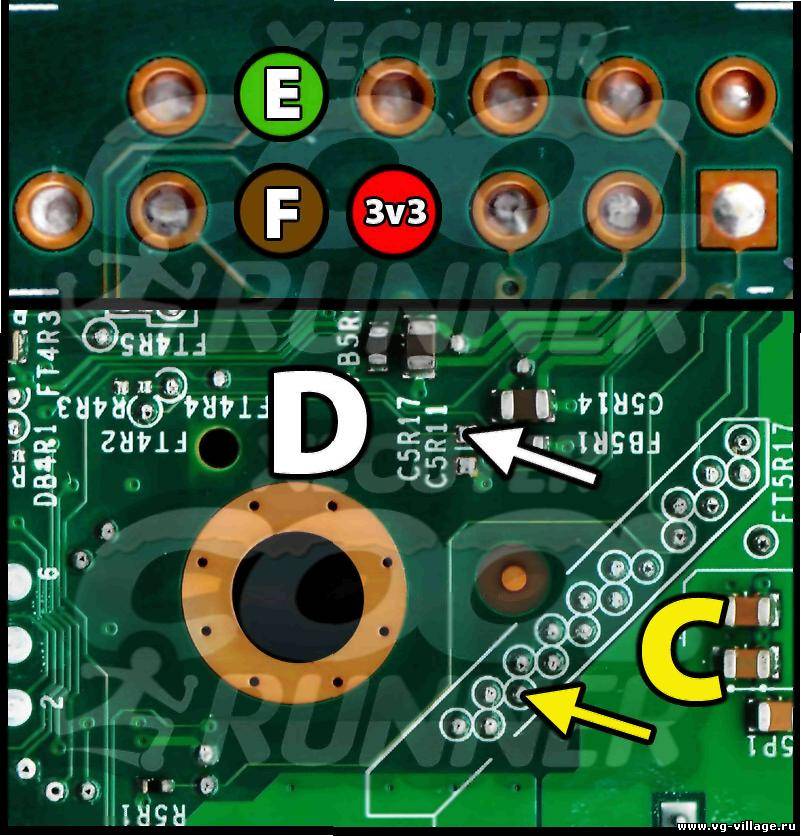
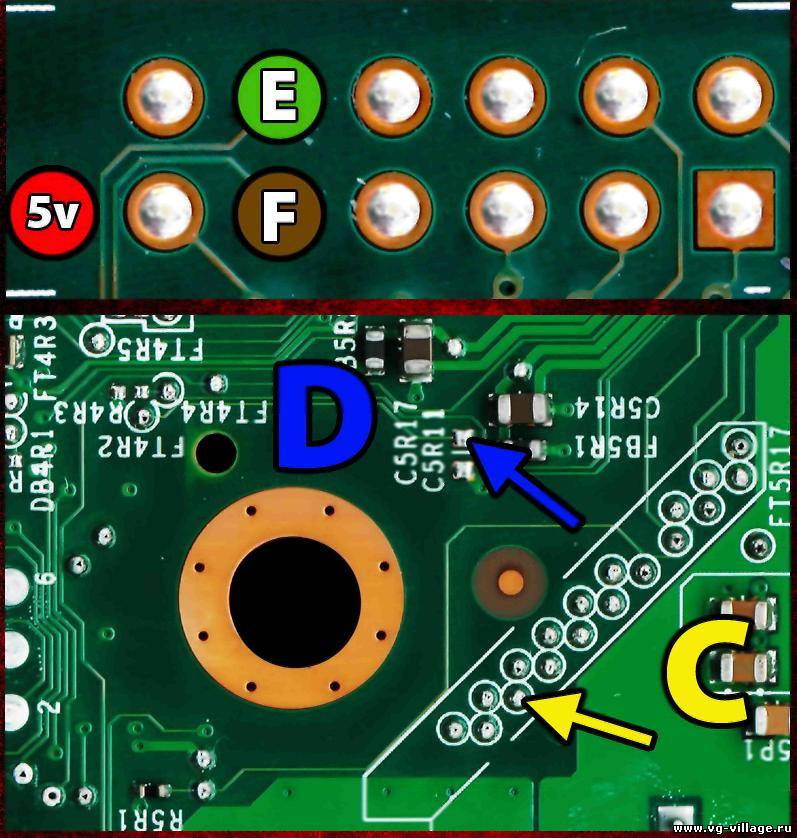
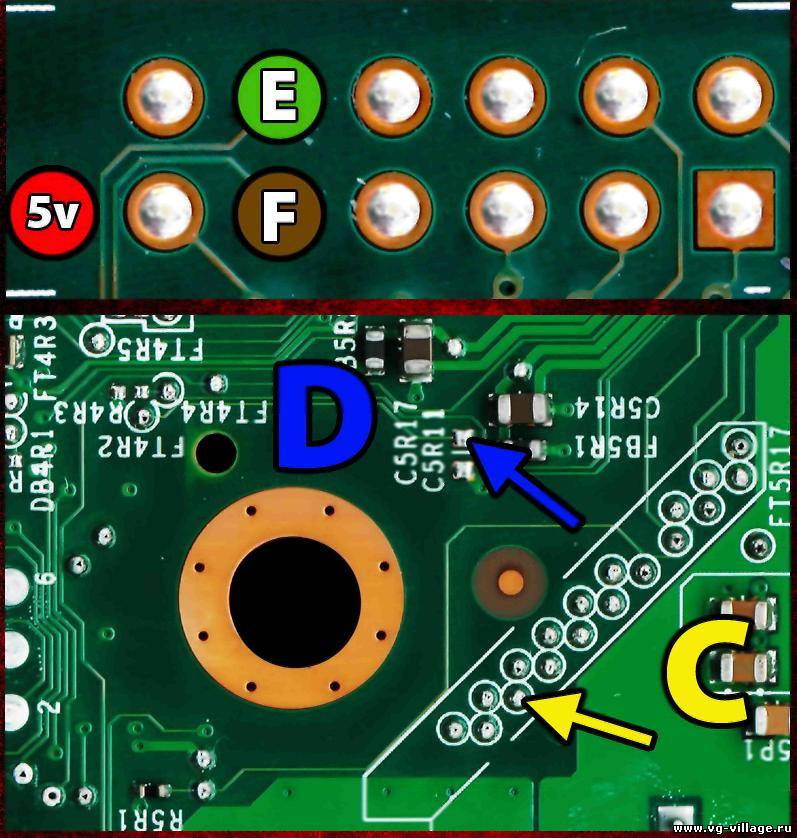
При необходимости (отсутствие точки POST_OUT) используйте CORONA POSTFIX ADAPTER.


Шаг 5.
Включите Ваш XBOX 360 кнопкой включения, если все сделано правильно, приставка должна загрузится в XELL. В противном случае Вам нужно проверить провода и пайку.
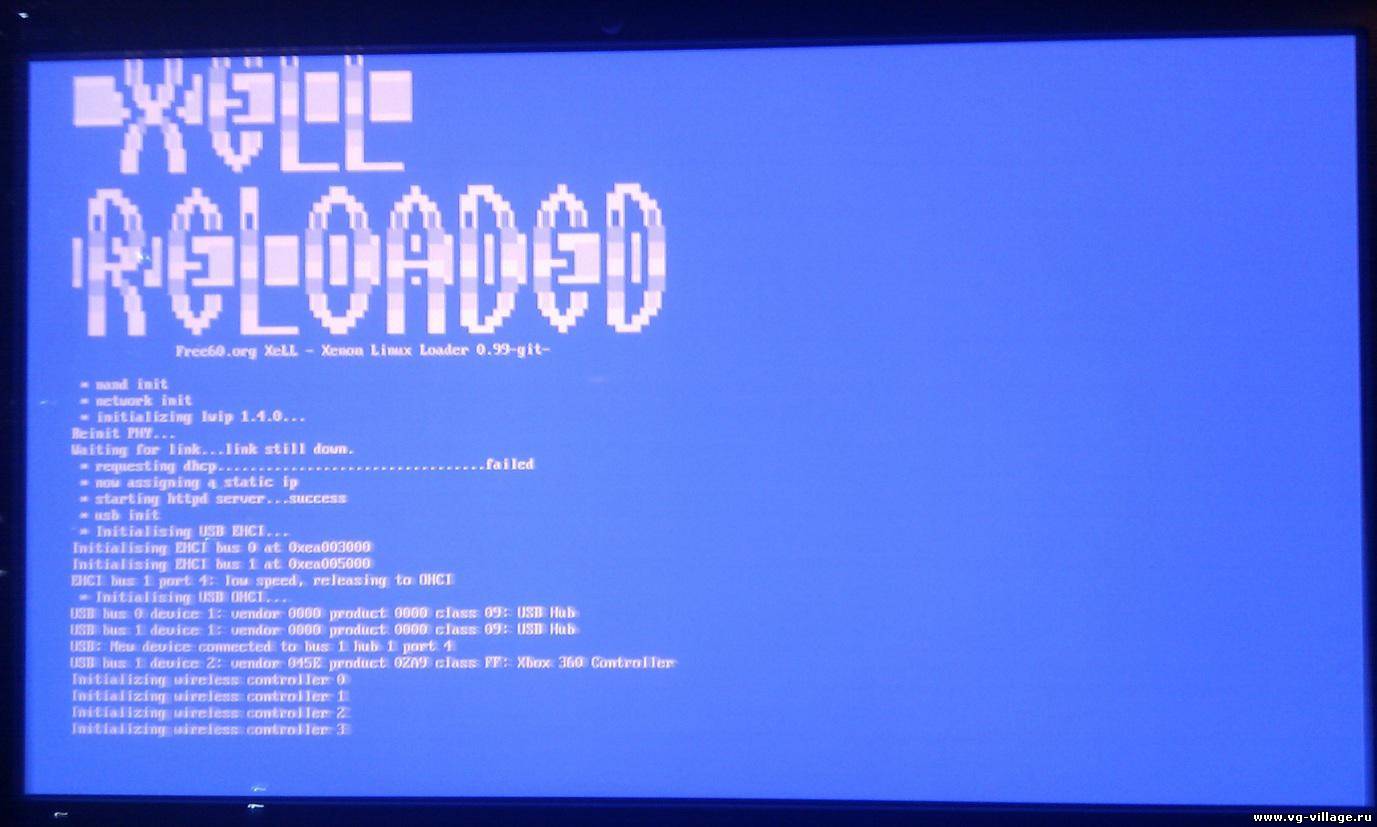
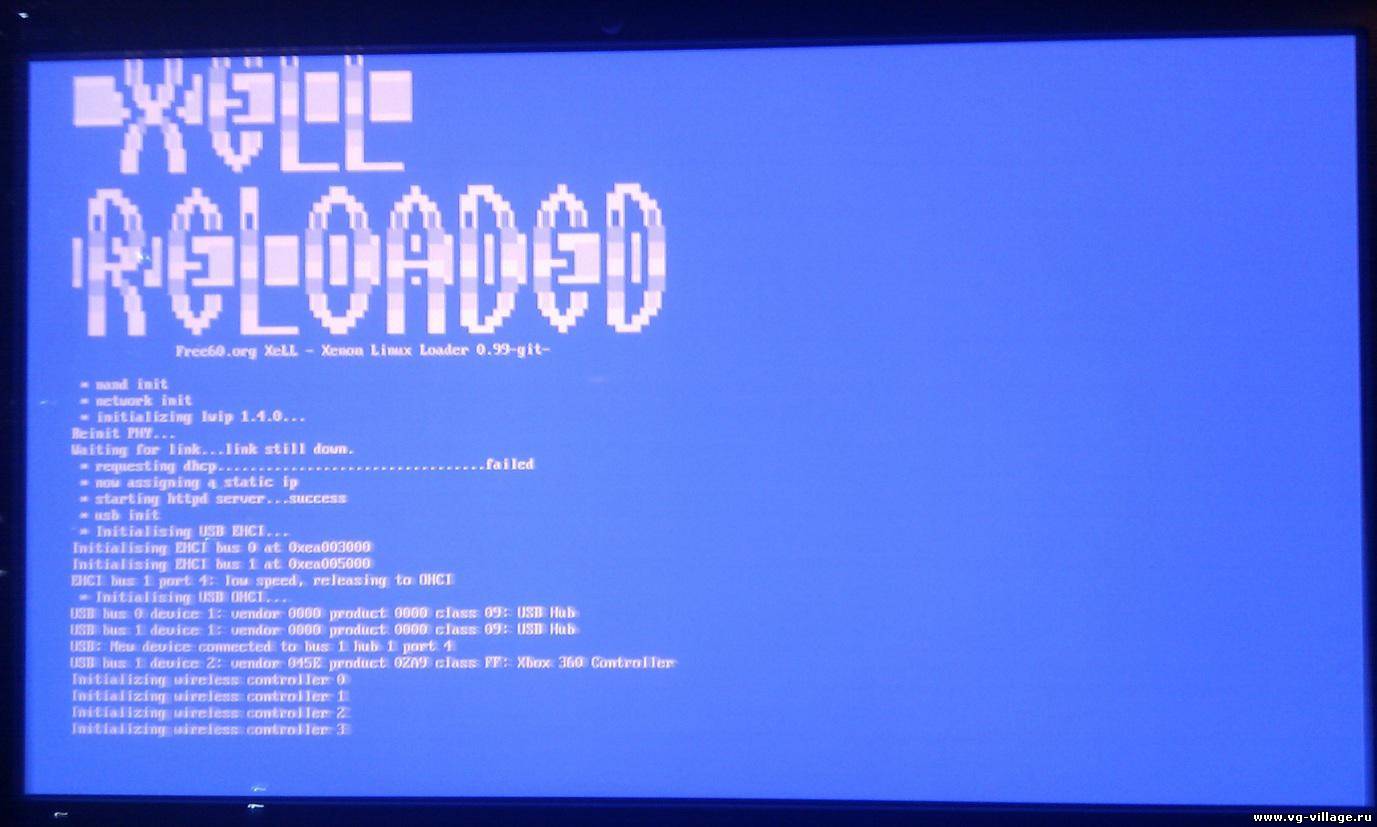
Откройте блокнот на компьютере и перепечатайте в него cpu key (вы его увидите внизу экрана), а затем сохраните файл как cpukey.txt
Затем скопируйте и вставьте ключ в поле CPU Key в J-Runner.
Если вы соединили Xbox с роутером по сети, то подключившись к адресу, указанному в нижней части экрана вы можете использовать функцию захвата CPU Key, просто введите в поле IP-адрес указанный на экране.
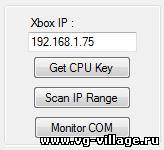
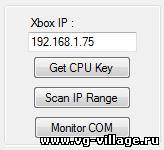
Внимание!!!
Xell не будет отображать видео на экране телевизора на материнских платах Corona. Вам необходимо использовать либо «Scan IP Range», если вы подключились к роутеру, либо «Monitor COM” если нет.
Scan IP Range
Будет проведено сканирование IP адресов из диапазона, который вы выберете в настройках. Если программа найдет ваш Xbox, работающий в Xell она считает CPUKey.
Monitor COM
Вы должны иметь дополнительное оборудование для использования этой функции. Используйте старый разъем питания DVD привода и припаяйте провода к материнской плате, как показано ниже. Затем просто подключите разъем к CK3i или X360USBPro V2 или даже CK3 Pro RevD с дополнительным проводом (то же самое подойдет для модернизации Nand-X до ARM 3). Ниже показаны точки подпайки для Slim.
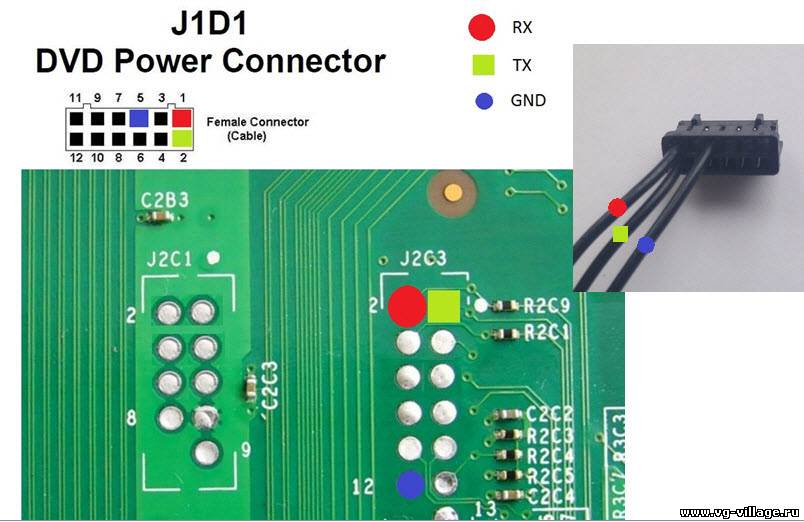
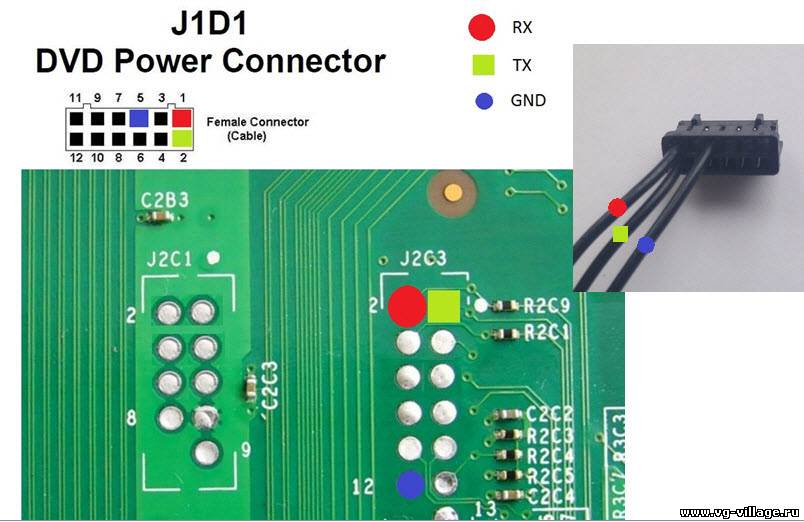
Для использования просто откройте нужный порт и загрузите приставку в Xell. Информация выводимая Xell будет отображаться в окне!
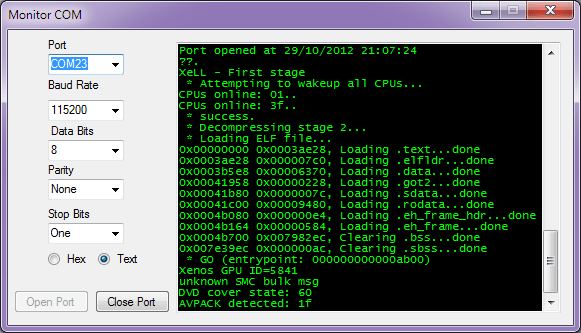
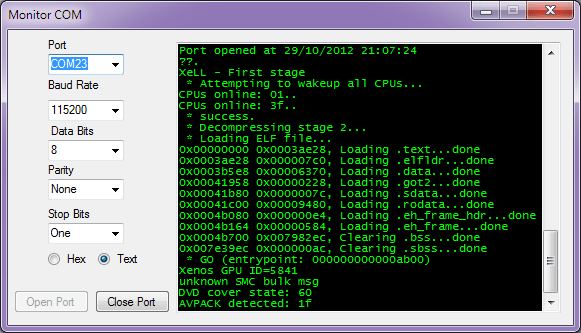
Вы можете доработать Nand-X USB Update Cable и использовать его для соединения с компьютером.


Затем J-Runner перезагрузит ваш исходный nanddump1.bin для проверки ключа.
Теперь у вас есть все необходимые данные в закладке KV info в поле справа, и вы получите сообщение о проверке ключа в логе!
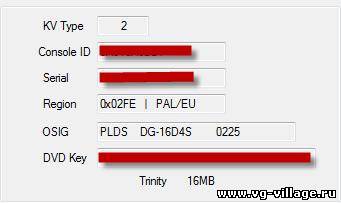
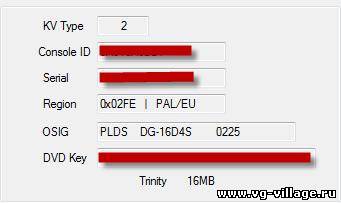
Лог также покажет ваше текущее значение LDV из консоли!
Отключите ваш Xbox от розетки.
Шаг 6.
Отпаяйте Глитч Чип (CoolRunner, CR3 Lite, CR3 PRO или RGX) от платы приставки. Снова подпаяйте программатор Nand-X или JR-Programmer (для 4Гб приставок установите переключатель QSB в положение R/W). Соединитесь с компьютером.
Запустите J-Runner, загрузите файл nanddump1.bin в качестве источника и нажмите Write Nand, этим Вы вернете прошивку приставки в исходное состояние. На этом RGH часть закончена. В заключении отпаяйте Nand-X или JR-Programmer (для 4Гб приставок установите переключатель QSB в положение X360).
Шаг 7.
В J-Runner, нажмите Tools -> Extract Files. Проверьте лог на отсутствие ошибок.
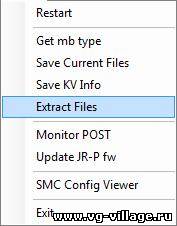
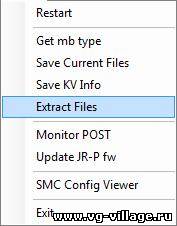
Шаг 8.
Подсоедините DVD привод Вашей приставки к компьютеру используя X360USB PRO.
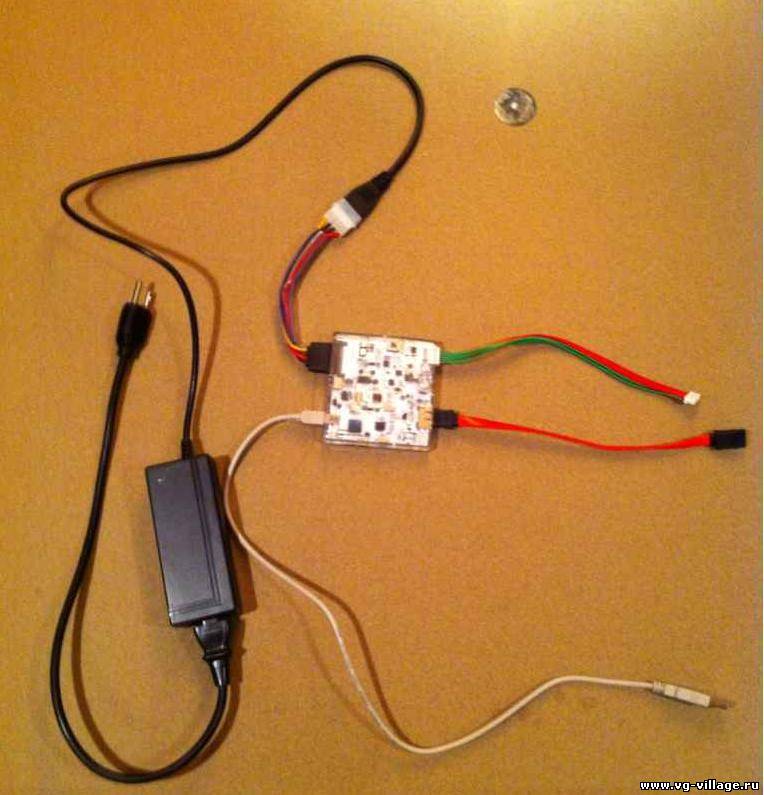
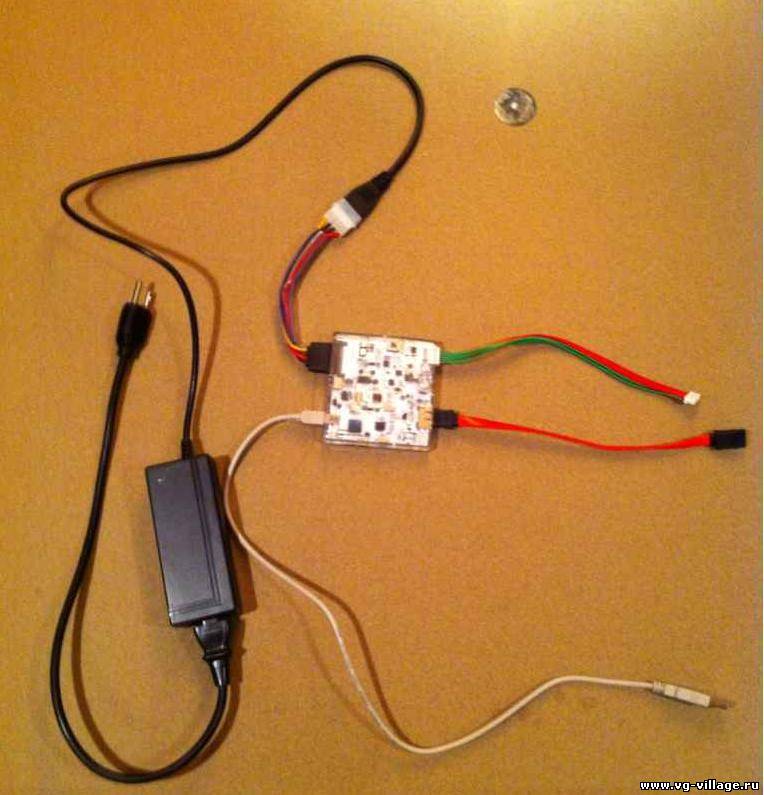
Запустите JungleFlasher, перейдите на вкладку Firmware Tool 32. Нажмите на кнопку Open Target Firmware и загрузите кастом LTU прошивку, подходящую для вашей модели DVD привода.
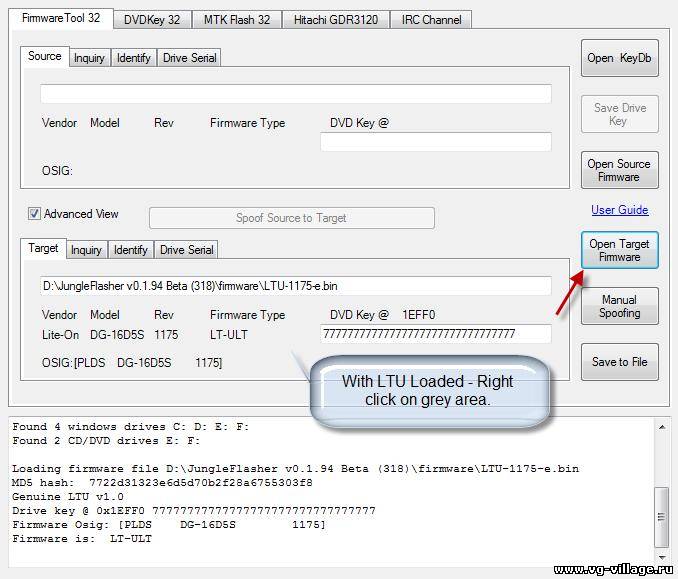
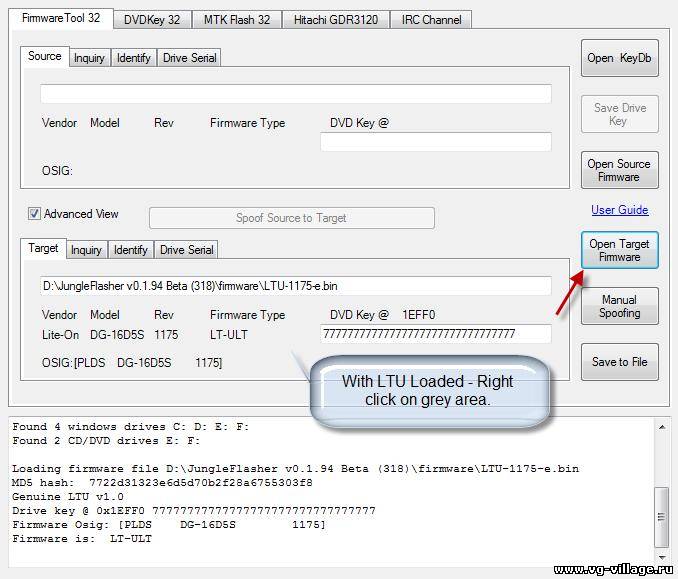
Сделайте правый клик на серую область. В появившемся окне выберите функцию Key C/R


В следующем окне, укажите файлы ключей, полученные при помощи J-Runner.
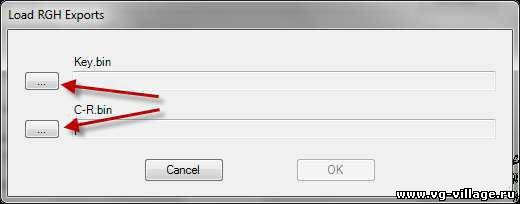
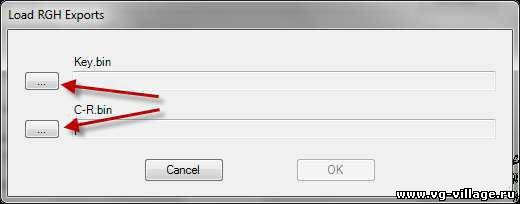
Нажмите OK и JungleFlasher создаст кастом LTU прошивку для DVD привода, сверит ключ с уникальной информацей, извлеченной из Вашего привода и предложит сохранить прошивку. Сохраните кастом прошивку.
Шаг 9.
Отсоедините DVD привод Вашей приставки от компьютера и замените его печатную плату на TX LITEON DG-16D5S REPLACEMENT PCB 1175+.


Подготовьте диск 0800 DL, записав образ на двухслойную болванку DL+R. Просто запишите без настроек перехода слоев, все данные на первом слое. Используйте IMGBurn, выберите ISO-образ и подтвердите запись двухслойного диска со всеми данными, находящимися на L0 (Layer 0).
Шаг 10.
Снова подсоедините DVD привод Вашей приставки к компьютеру используя X360USB PRO. Убедитесь, что информация о приводе появилась в свойствах. Загрузите в него диск 0800 DL. Дождитесь, когда диск закончит вращение (10-15 сек) и нажмите кнопку Intro/Device ID.
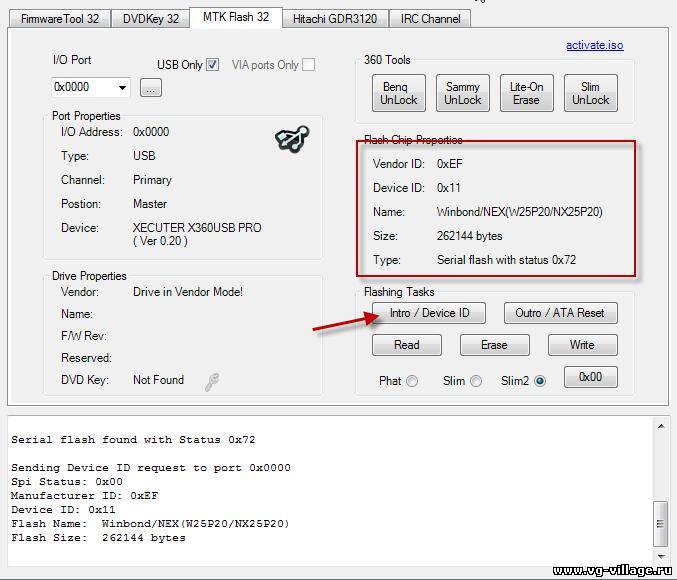
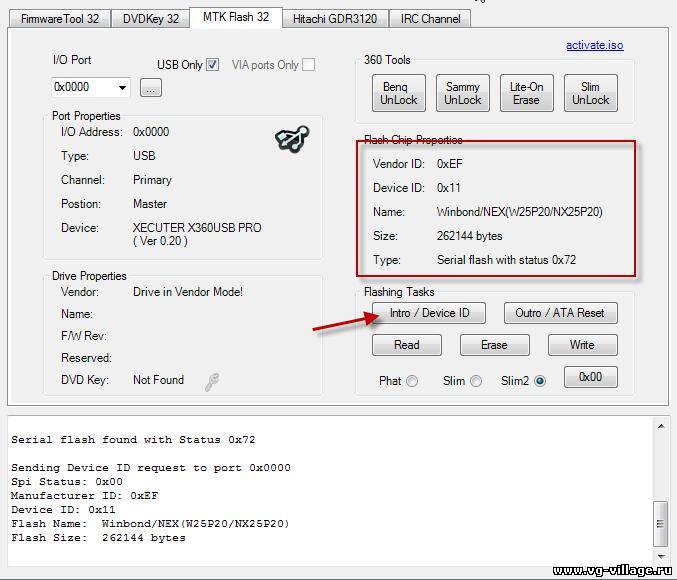
Привод должен перейти в режим Vendor Mode. Загрузите Вашу кастом прошивку как Target Firmware, нажмите Write. Обратите внимание, что проверки не будет, после того, как запишется Bank 3, вы можете нажать Outro и все. Не вздумайте нажимать кнопку 0х00!
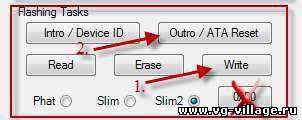
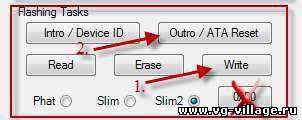
Шаг 11.
Теперь отключите питание привода, отсоедините его от компьютера, соберите XBOX и проверьте работоспособность.
ПОЗДРАВЛЯЕМ, ВЫ ЗАКОНЧИЛИ!


